Verwenden Sie Regeln zum Umbenennen, um die Dateinamen nach der Übertragung am Zielspeicherort zu ändern. Es gibt 8 Arten von Umbenennungsregeln einschließlich Fall ändern, Text anhängen, Text voranstellen, Ersetzen Sie den Text, Entfernen Sie den Text, Zeichen trimmen, Fügen Sie Datum und Uhrzeit hinzu und Fügen Sie die automatische Nummerierung hinzu. Die ausgewählten Regeln werden in einer Reihenfolge angewendet, in der sie hinzugefügt werden Konfigurieren Sie Regeln umbenennen Dialog.
Um Umbenennungsregeln für Ihre hinzufügen Automatisiertes Übertragungsprofil, Überprüf den Benennen Sie Dateien nach der Übertragung um <Ordner 2 > und Konfigurieren es von Automatische Regeln Einstellungen.
Sie können jede Regel testen, bevor Sie sie zur Liste hinzufügen. Dies ist wichtig, um die ordnungsgemäße Umbenennung von Dateien nach der Übertragung zu bestätigen.
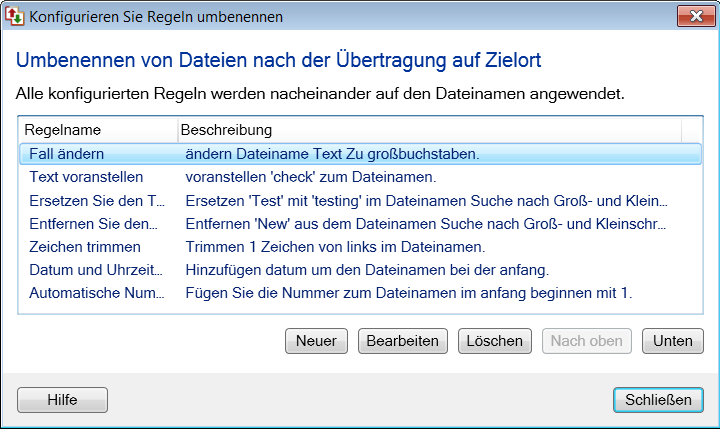
Fall ändern
Fügen Sie diese Regel hinzu, um Dateinamen zu ändern Großbuchstaben, Kleinbuchstaben oder Profitieren nach der Übertragung. Ändere nur diesen Text Option hilft Ihnen, die Groß- / Kleinschreibung des ausgewählten Textes im Dateinamen zu ändern. Die Option "Groß- / Kleinschreibung beachten" vergleicht den angegebenen Text mit dem Dateinamen, bevor die Regel angewendet wird. Die Regel wird nur angewendet, wenn der Text übereinstimmt.
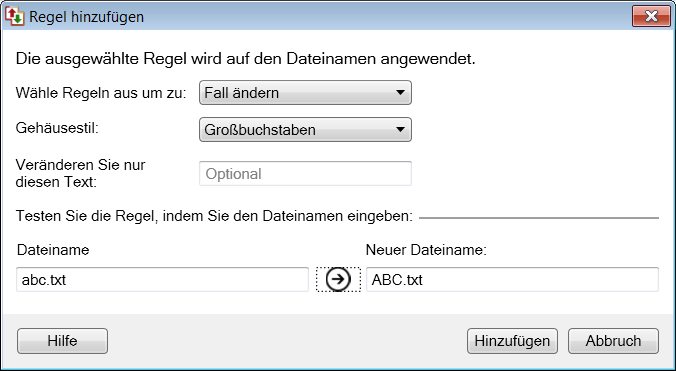
Text anhängen
Das Text anhängen Option ermöglicht es Ihnen, bestimmten Text am Ende des Dateinamens hinzuzufügen.
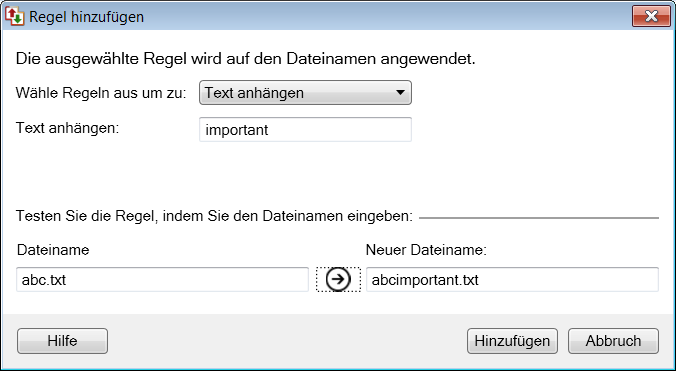
Text voranstellen
Das Text voranstellen Option ermöglicht es Ihnen, bestimmten Text am Anfang des Dateinamens hinzuzufügen.
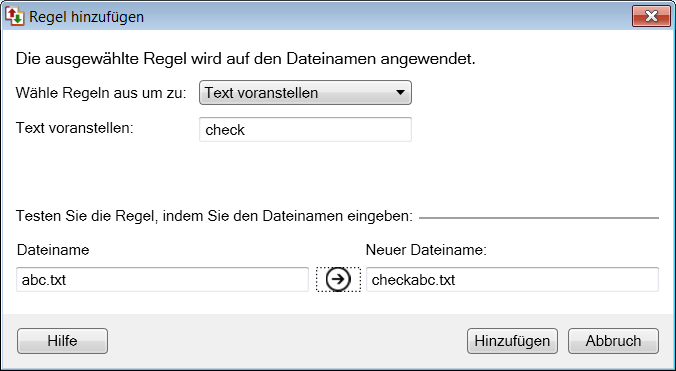
Ersetzen Sie den Text
Das Ersetzen Sie den Text Option ermöglicht es Ihnen, ein Textmuster durch ein anderes zu ändern. Das Groß- und Kleinschreibung Option entspricht genau dem Text.
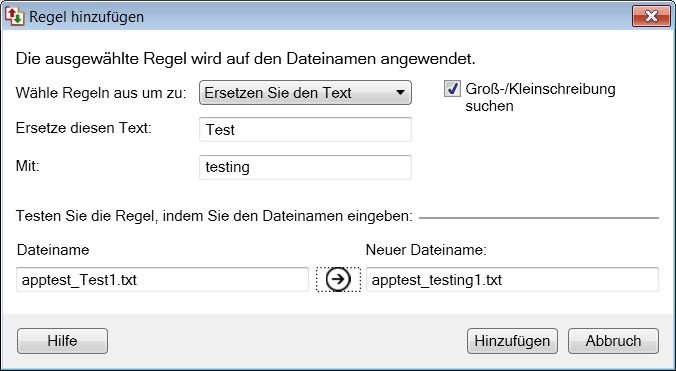
Entfernen Sie den Text
Das Entfernen Sie den Text Option ermöglicht es Ihnen, einen Teil des Dateinamens nach der Übertragung zu löschen. Benutze die Groß- und Kleinschreibung Option, um den Dateinamen exakt anzupassen.
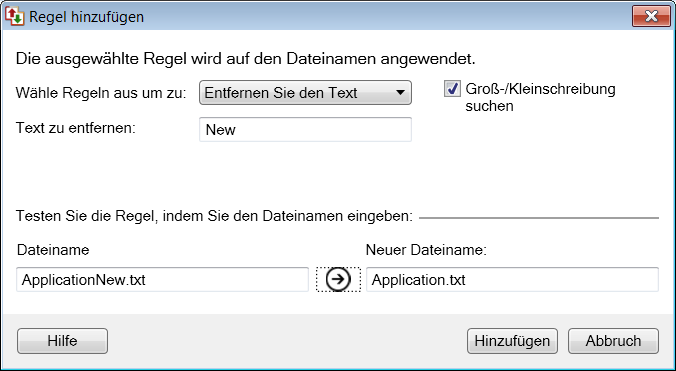
Zeichen trimmen
Das Zeichen trimmen Option ermöglicht es Ihnen, einen unerwünschten Abschnitt des Dateinamens entweder zu entfernen Links, Recht oder beides Links und rechts.
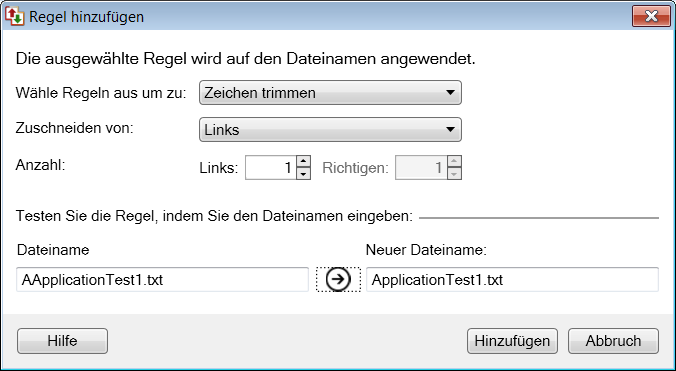
Fügen Sie Datum und Uhrzeit hinzu
Das Fügen Sie Datum und Uhrzeit hinzu Option ermöglicht es Ihnen, hinzuzufügen Datum, Zeit oder beides Datum und Uhrzeit am Anfang oder Ende des Dateinamens.
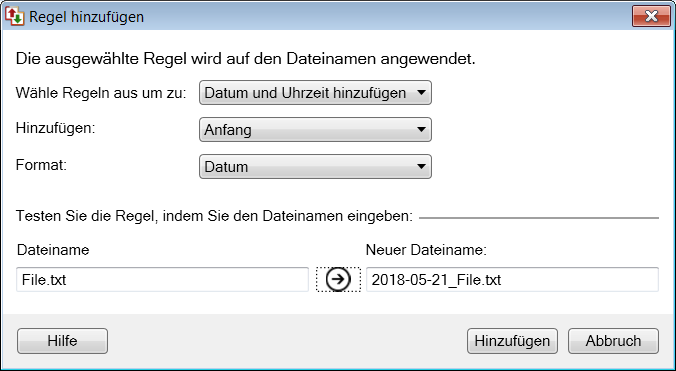
Fügen Sie die automatische Nummerierung hinzu
Das Fügen Sie die automatische Nummerierung hinzu Option hilft Ihnen hinzuzufügen Zahlen am Anfang oder am Ende des Dateinamens. Die Zahlen werden beginnend mit der angegebenen Anzahl sequenziell zum Dateinamen hinzugefügt.
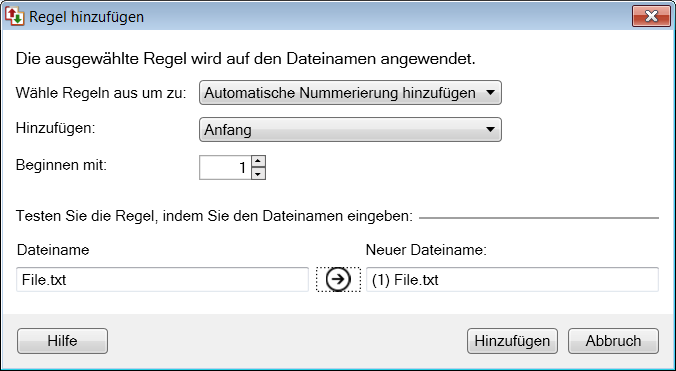
|